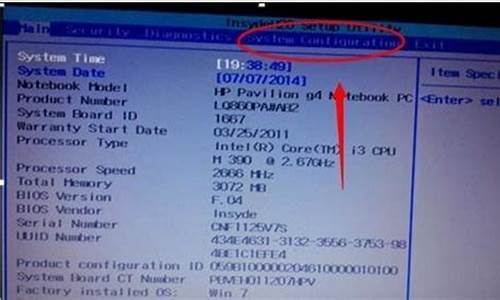您现在的位置是: 首页 > 常见问题 常见问题
惠普win7怎么开启vt_惠普vt怎么开启windows7
ysladmin 2024-05-22 人已围观
简介惠普win7怎么开启vt_惠普vt怎么开启windows7 接下来,我将针对惠普win7怎么开启vt的问题给出一些建议和解答,希望对大家有所帮助。现在,我们就来探讨一下惠普win7
接下来,我将针对惠普win7怎么开启vt的问题给出一些建议和解答,希望对大家有所帮助。现在,我们就来探讨一下惠普win7怎么开启vt的话题。
1.win7vt开启详细教程介绍
2.HP电脑怎么开启Intel VT-x
3.惠普电脑如何开启Intel VT-x
4.vt电脑怎么开启
5.惠普台式电脑开vt教程
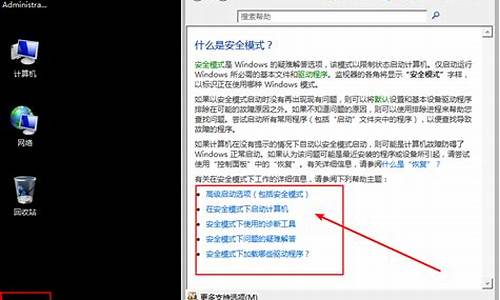
win7vt开启详细教程介绍
电脑的VT指的是CPU的虚拟化技术可以单CPU模拟多CPU并行,可以显著提高计算机的工作效率。很多用户不知道该如何开启VT,小编整理了一下该如何开启vt教程,下面一起来看一看吧~
win7vt开启详细教程:
方法一:
1、首先键入BIOS模式。切换到“Configuration”选项,将光标移动到“Intel Virtual
Technology”并按下回车,如果没有找到VT选项或不可更改,说明不支持VT技术。
2、回车完成后,找到“Enabled”按钮并点击回车
3、回车完成后此时该选项将变为Enabled,按F10键保存并退出即可开启VT功能。
方法二:
1、首先计入BIOS设置。找到“Advanced”选项,点击下方“CPU Setup”并按下回车键.
2、然后移动到“Intel(R)Virtualization
Technology”选项,按下回车,设置为“Enabled”,然后按下F10进行保存即可。
你可能还想了解:电脑vt开启方法详情 | 华硕主板怎么开启vt虚拟化
以上就是小编为大家整理的win7vt如何开启的详细教程,希望对各位win7用户有所帮助,更多相关信息可以继续关注本站哦~
HP电脑怎么开启Intel VT-x
HP电脑开启Intel VT-x的具体步骤如下:1、首先打开电脑,在刚开机的时候点击“esc”按键。
2、然后在弹出来的窗口中按“F10”按键,打开“设置 BIOS”。
3、然后在弹出来的窗口中点击打开“系统设置”选项。
4、然后就可以看见“处理器虚拟化技术”这个选项,处理器虚拟化技术就是所要设置的vt,用方向键选中处理器虚拟化技术,按f5或f6更改开启或关闭状态,将其调为开启。
5、当设置好了以后选择f10保存并退出就可以了
惠普电脑如何开启Intel VT-x
工具/材料:以惠普暗影精灵5 Plus电脑为例。1、首先在惠普暗影精灵5 Plus电脑上,按下键盘上“开机”按键。
2、然后在电脑开机过程中,按下键盘上“F10”按键。
3、再者在设置BIOS界面上,选择“系统设置”选项。
4、之后在设置BIOS界面上,点击“处理器虚拟化技术”,开启Intel VT-X。
5、最后在设置BIOS界面上,按下键盘上“F10”按键,保存并退出。
vt电脑怎么开启
需要进入到电脑的BIOS中进行开启Intel VT-x,具体的操作步骤如下:1、首先打开电脑,在进入到开机界面后点击左上角的“esc”键。
2、在弹出的界面中,点击键盘上的F10进入到BIOS页面。
3、使用键盘上的方向键移动到“系统设置”选项上。
4、此时用键盘的方向键移动到“处理器虚拟化技术(即Intel VT-x功能)”。
5、然后按下键盘上的F5将处理器虚拟化技术(即Intel VT-x功能)开启。
6、然后按下键盘的F10进行保存设置即可。
惠普台式电脑开vt教程
vt电脑开启的方法如下:工具/材料:宏碁x240、win7、键盘。
1、首先将电脑关机,重新按开机键开机,在开机的同时按F10按键进入BIOS。
2、进入到BIOS界面之后,选择后边的security安全选项卡。
3、进入到security的界面,然后选择下方的systemsecurity系统安全选项。
4、回车键进入到设置的界面,可以看到VirtualizationTechnology的选项,此时后边是关闭的状态,也就是disable,向右按方向键切换出enable。
5、切换出enable选项后,vt选项就开启了,这个时候按F10,会保存当前的设置。
6、接着就会退出当前的设置界面,再按F10,就会出现savechangesandexit选项,也就是保存更改并退出的选项。
7、这时就会弹出确认保存的窗口,这里选择yes选项即可,然后电脑就会自动重启,vt成功开启。
1、将电脑关机,重新按开机键开机,在开机的同时迅速按F10按键进入bios。
2、进入到bios界面之后,选择后边的security安全选项。
3、进入到security的界面,然后选择下方的system security系统安全选项。
4、回车键进入到设置的界面,可以看到Virtualization Technology的选项,此时后边是关闭的状态,也就是disable,向右按方向键切换出enable。
5、切换出enable选项后,vt选项就开启了,这个时候按F10,会保存当前的设置。
好了,今天关于“惠普win7怎么开启vt”的话题就讲到这里了。希望大家能够通过我的介绍对“惠普win7怎么开启vt”有更全面的认识,并且能够在今后的实践中更好地运用所学知识。如果您有任何问题或需要进一步的信息,请随时告诉我。